
精品为您呈现,快乐和您分享!
收藏本站
应用简介
VidmoreBlu-rayMonster视频翻录工具是一款非常强大的蓝光视频翻录软件。该软件可以轻松地将蓝光电影转换为可以存储在任何地方的视频或音频文件。
Vidmore Blu-ray Monster(视频翻录工具)是一款非常强大的蓝光视频翻录软件。该软件可以轻松地将蓝光电影转换为可以存储在任何地方的视频或音频文件。它支持翻录蓝光视频并对其进行编辑。用户可以使用这个非常简单的编辑功能来调整亮度、对比度、饱和度和色调,还可以自定义用户喜欢的滤镜风格,创建适合自己观看的视频。影响。
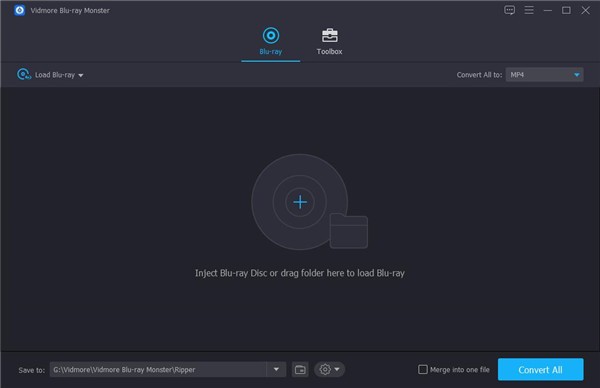
特征
1. 一体化蓝光翻录解决方案
将蓝光翻录为任何视频和音频格式、任何设备
为您提供翻录蓝光电影的完整解决方案。您可以找到各种输出格式,以及针对不同智能手机、平板电脑、电视等的优化预设。该软件配备了最好的翻录技术,使您可以在任何设备上观看蓝光图像并以您喜欢的方式共享电影。无论区域限制如何,任何蓝光光盘都可以使用这个强大的工具进行转换。
2. 将蓝光光盘翻录为视频
将蓝光光盘转换并翻录为所有4K 和1080p 视频格式,包括MP4、AVI、MKV、MOV、WMV、FLV、M4V 等。
3.从蓝光中提取音频
从您喜爱的蓝光电影中提取音频流并将其保存为常见的音频格式,例如MP3、M4A、FLAC 等。
4. 将蓝光转换为设备
将蓝光光盘翻录为适用于不同设备(例如iPhone、ipad、Apple TV 和三星智能手机)的兼容格式。
5.多种编辑选项
即时编辑和个性化蓝光视频
6.从蓝光电影中剪切任何剪辑
当您只需要蓝光电影中的小片段时,方便的内置视频剪切器使蓝光翻录软件更易于使用。修剪功能允许您从主影片中剪切出任何场景并单独保存或将其合并到新的视频文件中。您只需要设置每个剪辑的开始和结束时间。然后软件会为您完成剩下的工作。
7. 将蓝光标题合并到视频文件
蓝光光盘始终包含不同的标题,包括主电影、预告片和BTS。如果您想将两个或多个蓝光影片合并到一个视频文件中,我们的这款软件也会派上用场。您只需选择所需的标题并激活合并选项即可。该软件会自动将它们合并并转换为新的视频文件。
8.调整蓝光电影的效果
旧蓝光光盘是否太暗或电影的声音太低? Vidmore Blu-ray Monster 提供了简单的选项来调整这些效果,例如亮度、对比度、饱和度和色调。自定义过滤器可让您立即个性化蓝光电影。此外,您还可以将音量调至200%,以享受更好的音效。
9. 根据需要旋转和剪切蓝光电影
有时,您可能需要从左向右旋转或翻转蓝光电影图片以便于观看。自旋函数开始发挥作用。在编辑窗口中,您可以将视频画面向左或向右旋转90度。视频还可以水平或垂直翻转或镜像。这将解决老电影中的一些角度问题。
10.裁剪电影画面中的任意区域
当电影图像周围出现黑边时,可以简单地使用裁剪功能来解决问题。使用这款蓝光开膛手软件,您可以剪切电影图像的任何区域并将其缩放为完整的图像。通过这种方式,您可以消除视频周围的黑边或专注于电影的主要部分,而不会造成任何质量损失。
11.为输出的蓝光电影添加水印
如果您想让其他人知道此蓝光副本是您制作的,您只需在输出视频中添加水印即可。使用此蓝光软件,您可以使用文本(您的名字)或图像(徽标)作为水印,并将其放置在电影图片上的任何位置。在任何设备上播放电影时,您始终可以看到水印。
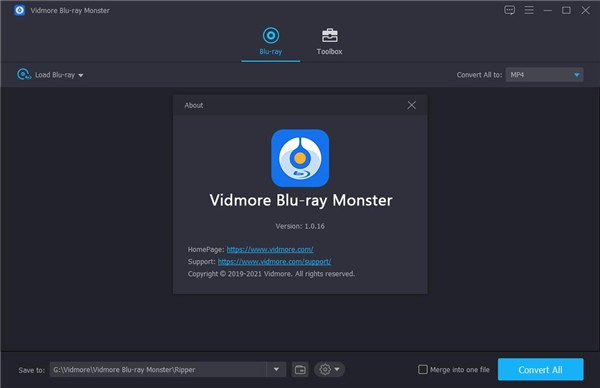
软件特点
1. 修剪和分割视频
当视频不需要修剪或分割时,这是难得的幸运。使用该软件,您可以剪切视频的结尾或开头,或两者,以从视频的中间剪切剪辑。使用此功能可以更轻松地缩短视频。
当您需要将长视频文件分割成小片段时,此修剪功能也很有用。剪切出所需的片段后,该软件可以单独输出每个剪辑或将它们合并成一个新视频,而不会损失质量。
2. 旋转视频
如果您曾经在智能手机上录制过视频,却发现它是横向的或颠倒的,您就会知道稍后观看该视频是多么令人沮丧。这是很多人都会犯的错误。但不用担心。软件为这个问题提供了快速的解决方案。该软件可以垂直和水平翻转视频、旋转90度、旋转180度或旋转270度。只需一键点击,您就可以根据需要以正确的角度保存旋转的视频。
3. 裁剪视频
您是否下载过在角落区域有水印或该区域周围有黑色边框的视频?如果您需要删除素材中不必要的部分,软件是您的理想解决方案。借助此裁剪功能,您可以轻松裁剪视频并去除视频边缘多余的杂乱内容。只需点击几下,您就可以清理框架并将观众的注意力准确地吸引到需要的地方。
4.调整视频效果
最基本、最基础的视频编辑设置就是改变亮度、对比度、饱和度、色调等视觉效果。您可以通过调整这些效果来手动优化视频捕获。使用该软件创建具有令人惊叹的视觉效果的个性化视频。有时,您可能希望提高视频的音量,以便即使在嘈杂的环境中也能欣赏视频。在此功能中,您可以找到将音量增加至200% 的简单选项。
热门攻略
热门资讯